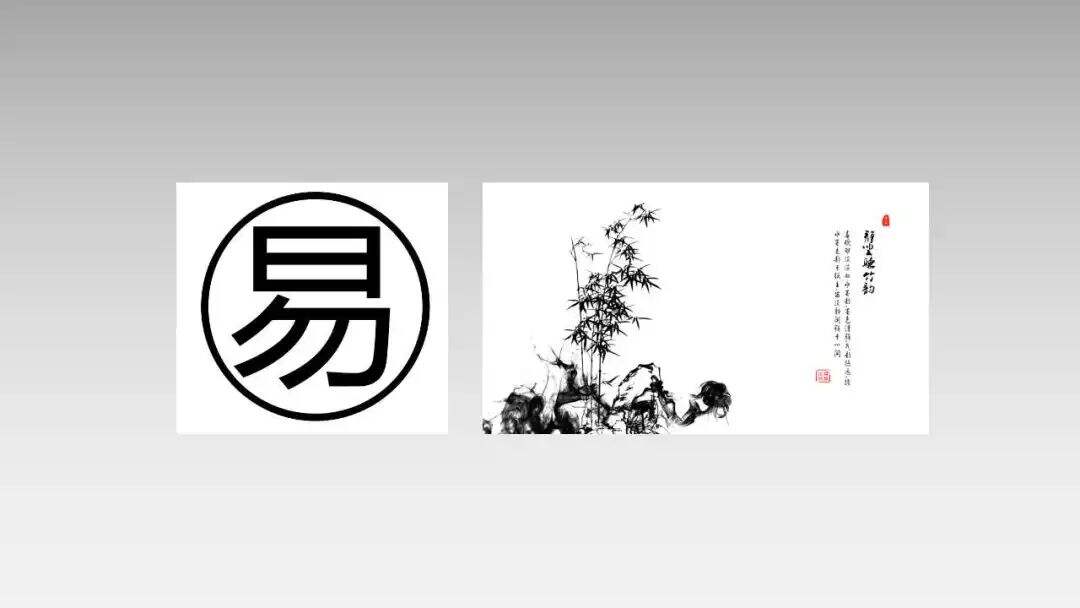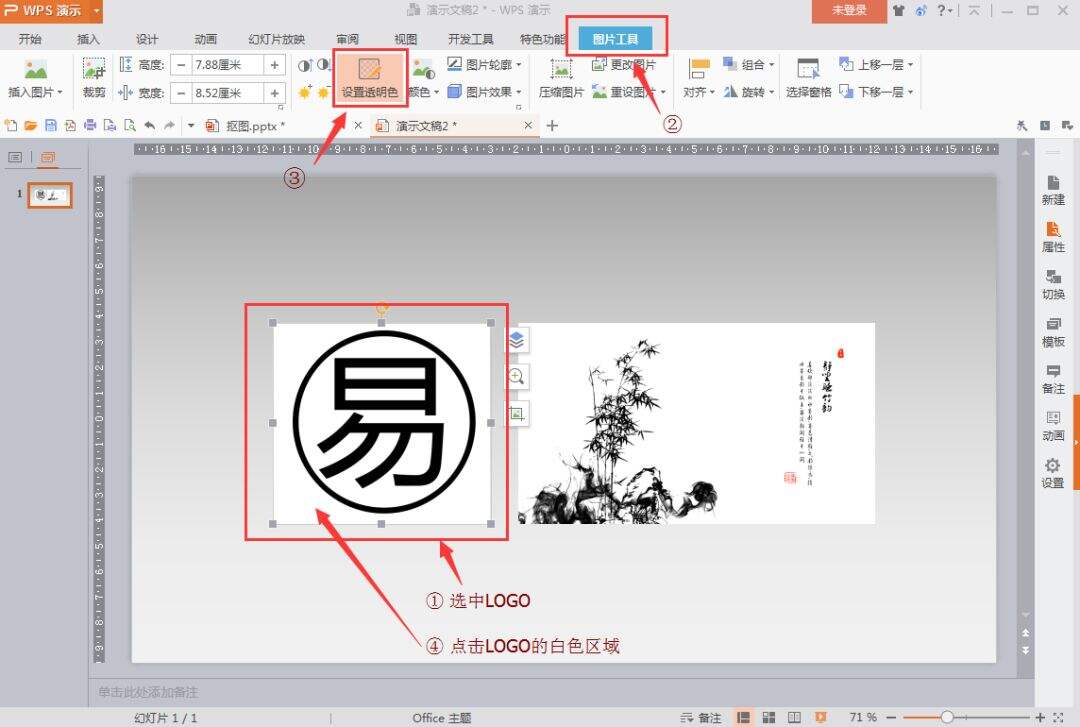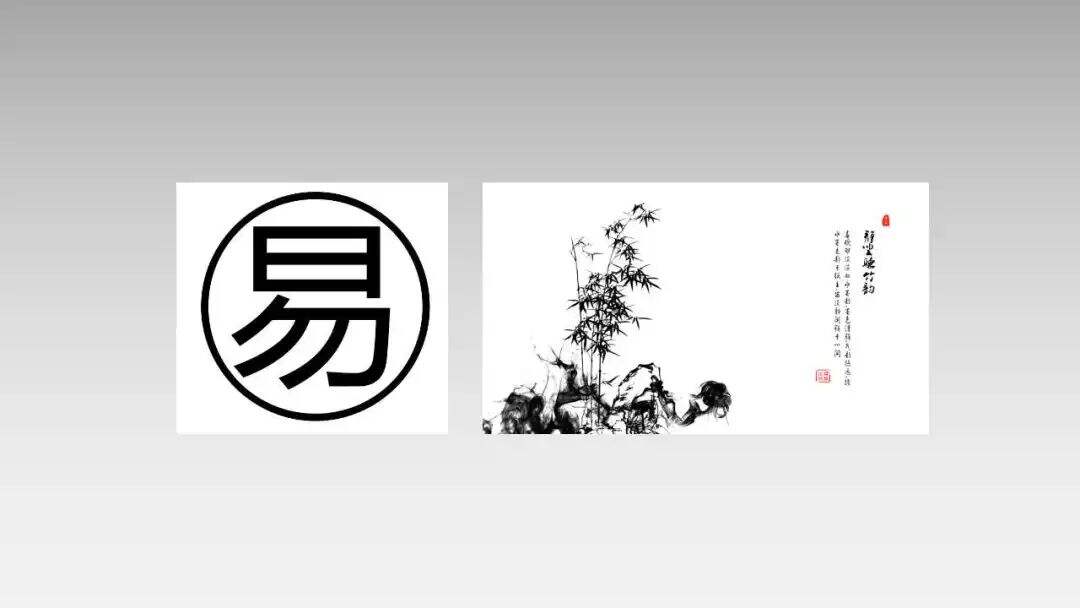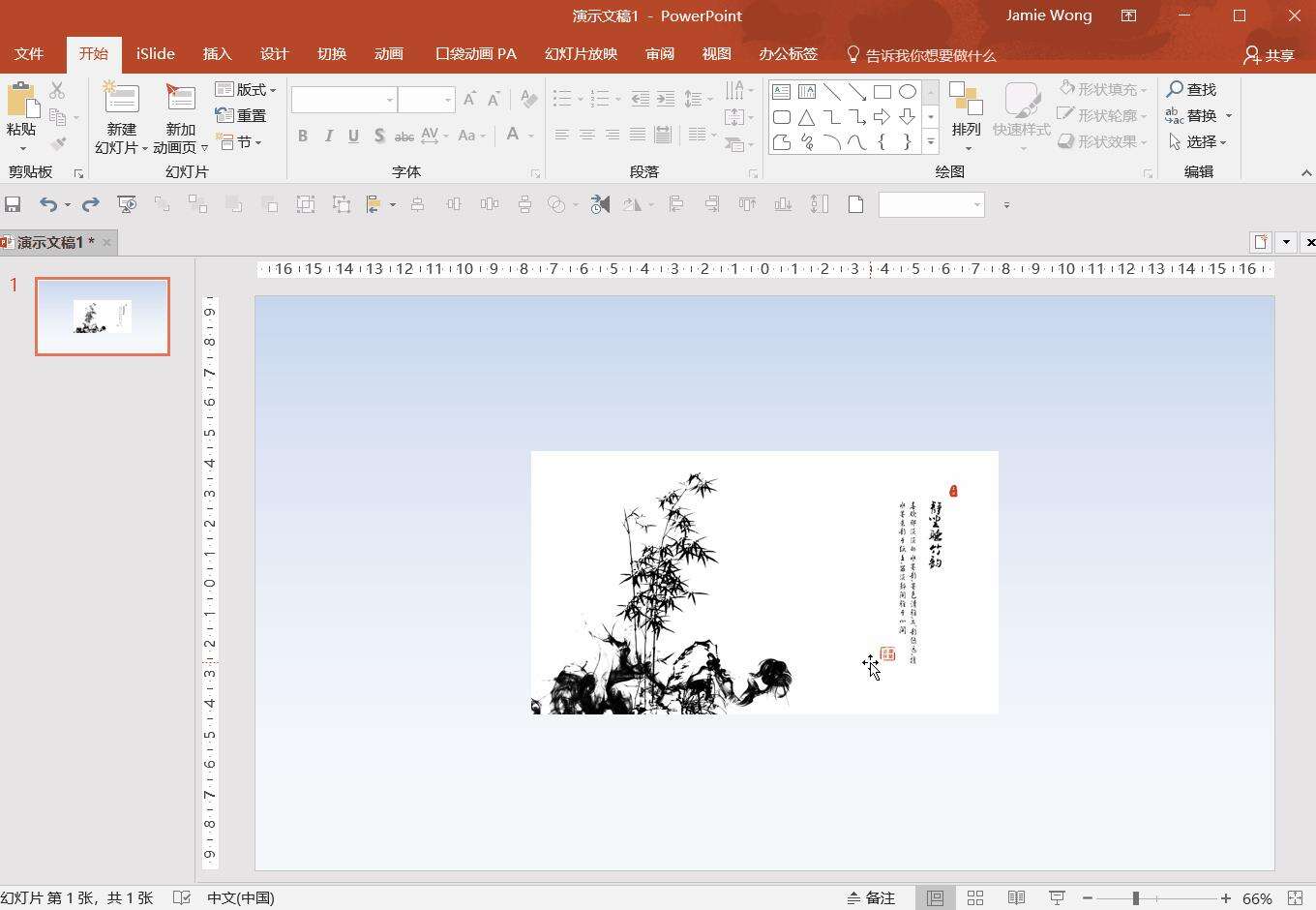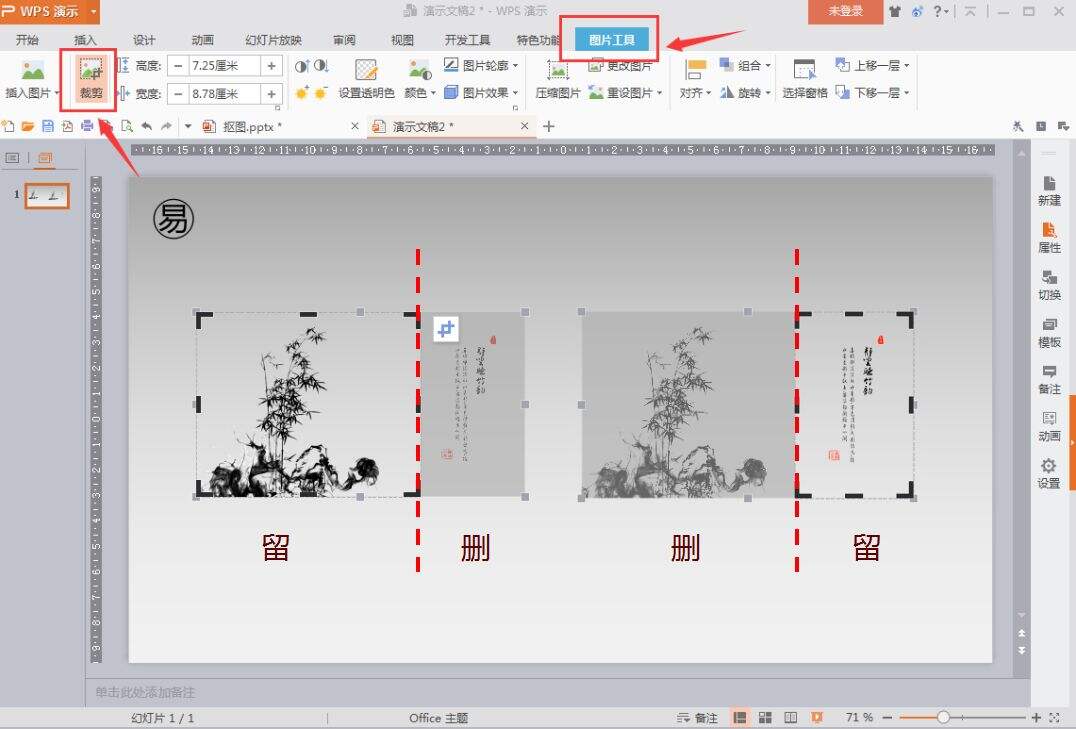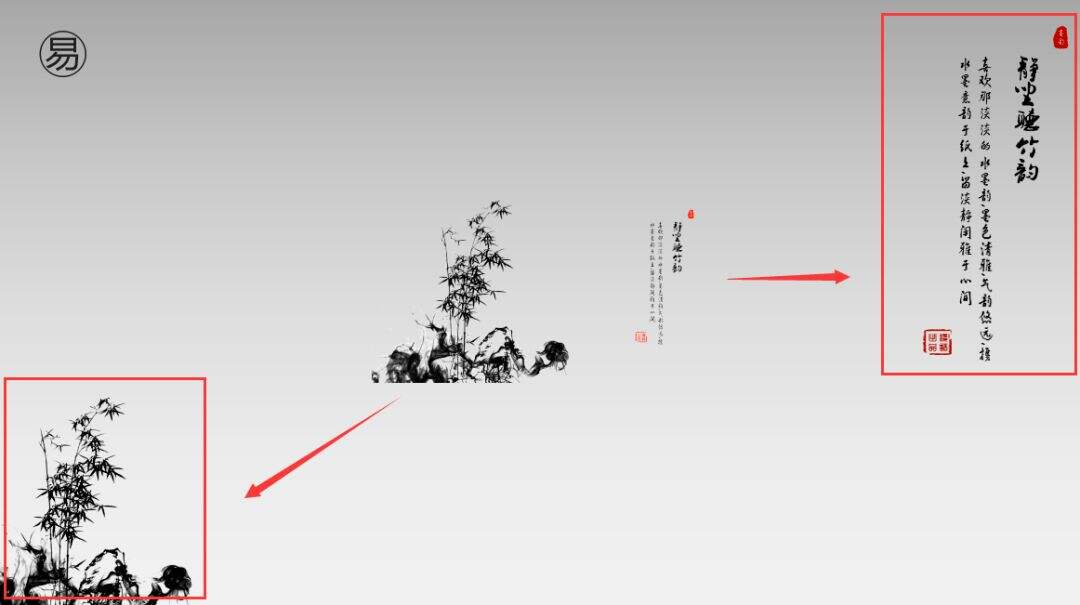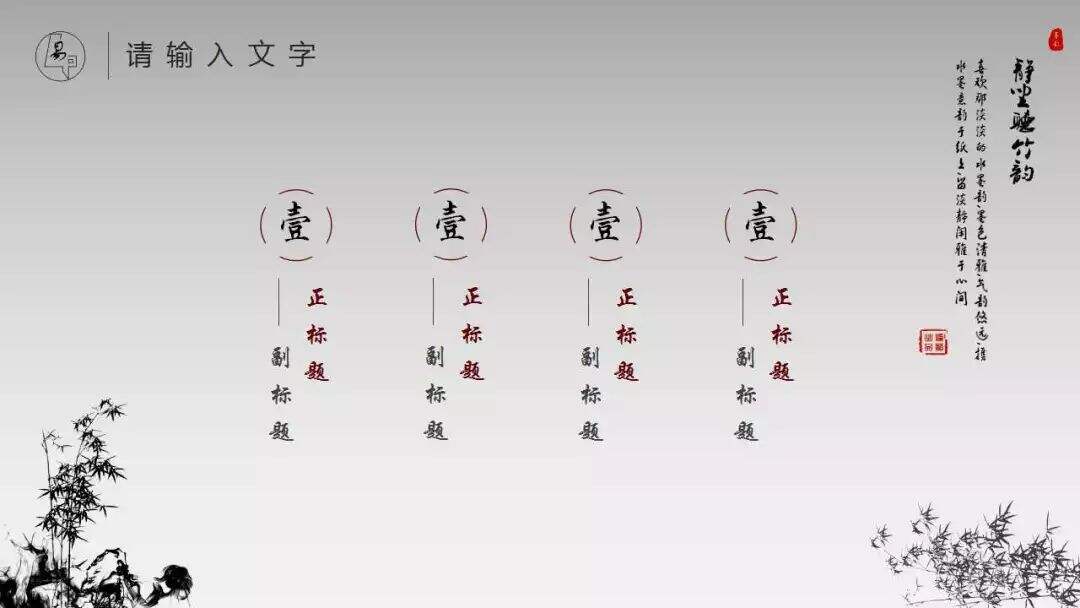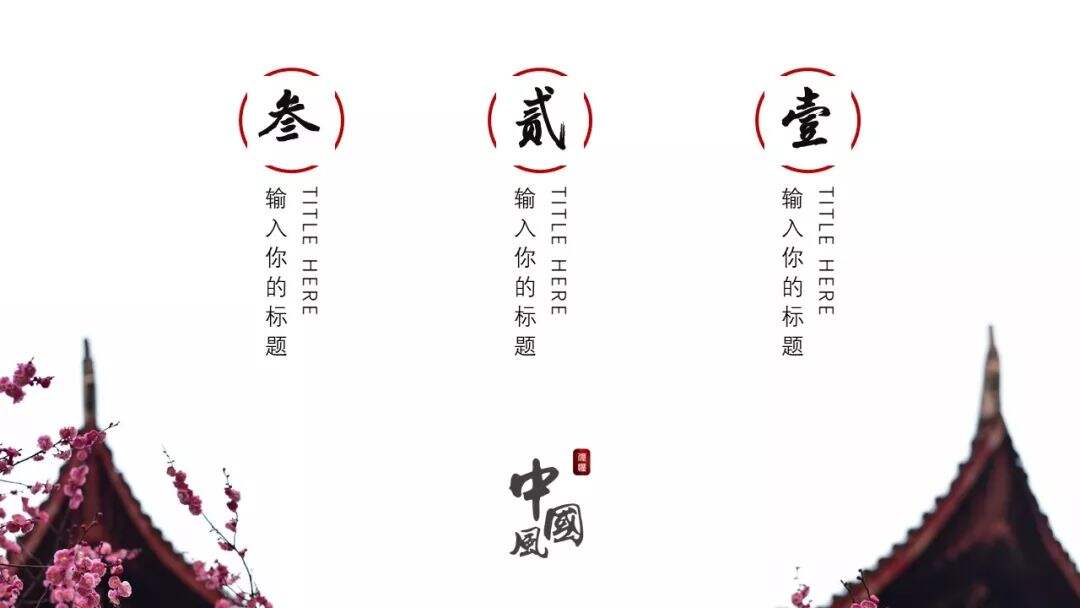wps怎么扣图?
办公教程导读
收集整理了【wps怎么扣图?】办公软件教程,小编现在分享给大家,供广大互联网技能从业者学习和参考。文章包含610字,纯文字阅读大概需要1分钟。
办公教程内容图文
除了可以用PS把图片的背景色去掉,其实WPS也有一个非常方便快捷的功能,那就是【设置透明色】。
— 马上来看看 —
(版本:WPS2016)
“抠图”步骤如下:
选中logo → 【图片工具】→【设置透明色】→ 点击logo的白色区域
同理,右边的图片也是这样操作
前后效果对比:
就是这么简单!
以后纯色背景的图片都可以试下这个简单粗暴的“抠图”技巧,特别是logo、漫画类的图片,当然不是所有图片都可以。
如何判断?图案和背景颜色有明显的分界线,这样抠出来的效果会比较理想。
当然,Office 2013 / 2016 同样有这个功能,用一个动图演示:
处理完后的Logo一般放置于幻灯片的任意一个角落,而那张水墨画又可以怎样使用呢?教大家另外一个技巧。
【一分为二】
把一张图片分成两张
复制多一张图片,通过裁剪方式,把一张图片分成两张:
然后,把文字和图案移到合适区域,并调整大小:
再加上文字,一张简单又美观的幻灯片做好啦:
【一分为二】这种方法很实用,再举个例子,比如把下面图一的屋顶裁剪成两半放置于图二下面的两边,形成一种近似于对称结构:
图一
图二
就这样,一张好图,来个【一分为二】,就是一张好看的幻灯片。
好了,今天的幻灯片操作技巧就分享这么多,希望对大家有所帮助,感谢阅读。